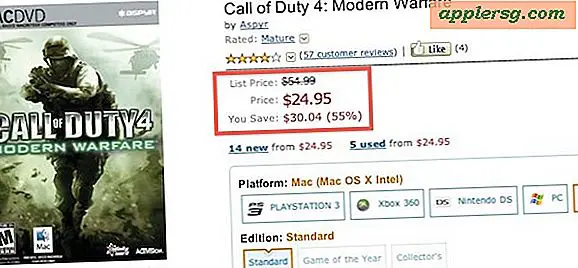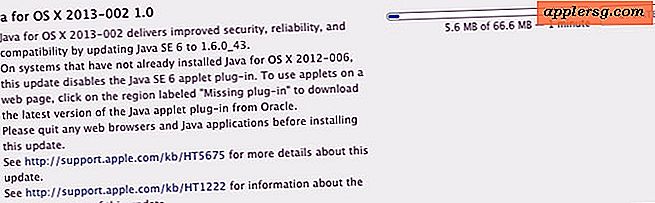วิธีเปลี่ยนการแสดงผลของ Mac ให้ตรงกันกับการกดแป้นพิมพ์และซอฟต์แวร์
 คุณสามารถปรับความคมชัดในการแสดงผลได้ที่ระดับซอฟต์แวร์ใน Mac OS X ซึ่งจะมีผลอย่างมากไม่ว่าจะดีหรือไม่ดีขึ้นอยู่กับความต้องการของคุณ ผู้ใช้ Mac ส่วนใหญ่ไม่ทราบเรื่องนี้และหลายคนอาจไม่พบว่าเป็นประโยชน์ แต่ใช้อย่างเหมาะสมอาจเป็นประโยชน์สำหรับการปรับการเข้าถึงสำหรับหลาย ๆ คนที่มีปัญหาเกี่ยวกับการมองเห็น
คุณสามารถปรับความคมชัดในการแสดงผลได้ที่ระดับซอฟต์แวร์ใน Mac OS X ซึ่งจะมีผลอย่างมากไม่ว่าจะดีหรือไม่ดีขึ้นอยู่กับความต้องการของคุณ ผู้ใช้ Mac ส่วนใหญ่ไม่ทราบเรื่องนี้และหลายคนอาจไม่พบว่าเป็นประโยชน์ แต่ใช้อย่างเหมาะสมอาจเป็นประโยชน์สำหรับการปรับการเข้าถึงสำหรับหลาย ๆ คนที่มีปัญหาเกี่ยวกับการมองเห็น
เราจะแสดงวิธีการเปลี่ยนความคมชัดในการแสดงผลด้วยการกดแป้นพิมพ์และด้วยตัวเลือกแผงค่ากำหนดใน OS X เพื่อให้ชัดเจนว่าเป็นการเปลี่ยนแปลงซอฟต์แวร์เท่านั้น แต่จะไม่ส่งผลต่อภาพหน้าจอ แต่จะไม่ส่งผลกระทบต่อความคมชัดของการแสดงผลที่เกิดขึ้นจริง เช่นการปรับปุ่มฮาร์ดแวร์ด้วยตนเองจะไม่ปรับแกมมาเช่นการปรับเทียบการแสดงผลและจะไม่เปลี่ยนองค์ประกอบของส่วนติดต่อผู้ใช้เช่นการสลับอื่น ๆ บางอย่าง นี่คือความคมชัดที่เพิ่มขึ้นเทียมในระดับ OS
การกดแป้นพิมพ์สำหรับการเปลี่ยนคอนทราสบนหน้าจอใน OS X
- ลดความคมชัดของจอแสดงผล: Command + Option + Control +,
- เพิ่มความคมชัดของการแสดงผล: Command + Option + Control +
แป้นพิมพ์ลัดทำงานได้ในทุกเวอร์ชันของ OS X จนถึง Yosemite ซึ่ง Contrast ต่างกัน อย่างไรก็ตามขณะนี้คุณสามารถเปลี่ยนผ่านแผงค่ากำหนดได้
การปรับความคมชัดในจอแสดงผลที่ระดับซอฟต์แวร์ในการกำหนดลักษณะ
เปิด System Preferences ไปที่ Accessibility แล้วเลือก "Displays"
ปรับแถบเลื่อนสำหรับความคมชัดในการแสดงผลเพื่อให้ได้ผลทันทีซึ่งอาจดูน่าทึ่ง

การตั้งค่าความคมชัดของแถบเลื่อนยังมีอยู่ใน OS X Mavericks:

ค่าเริ่มต้นถูกตั้งไว้ที่ระดับต่ำสุดของความคมชัดและการเพิ่มขึ้นโดยทั่วไปจะล้างสีหน้าจอ ความสามารถในการเปลี่ยนความคมชัดของจอแสดงผลของคุณเป็นส่วนหนึ่งของยูทิลิตี Universal Access ใน Mac OS X และมีวัตถุประสงค์เพื่อช่วยผู้ที่มองเห็นสิ่งต่างๆบนหน้าจอ
ภาพหน้าจอด้านล่างแสดงให้เห็นว่าเบราว์เซอร์ Chrome กำลังดู OS X Daily ในด้านความคมชัดสูงสุดผลที่ได้คือคมชัดและความคมชัดสูงมาก:
เพื่อให้ชัดเจนว่านี่เป็นการปรับความคมชัดที่แสดงผลของสิ่งต่างๆที่ปรากฏบนหน้าจอไม่ใช่องค์ประกอบของระบบปฏิบัติการเช่นอินเทอร์เฟซ Contrast Contrast เพิ่มขึ้นใน OS X Yosemite คุณอาจกำลังมองหาการทำหลังขึ้นอยู่กับเป้าหมายของคุณ
นี่เป็นสิ่งที่ฉันไม่เคยใส่ใจเป็นอย่างมากเนื่องจากซอฟต์แวร์ด้านความคมชัดของหน้าจอของฉันแตกต่างจากคอนทราสคอนทราสหรือคอนทราสต์ที่แตกต่างกัน แต่ควรทำความเข้าใจว่านี่คือสิ่งที่คุณสามารถเปลี่ยนแปลงได้โดยใช้แป้นพิมพ์ลัดที่เรียบง่าย